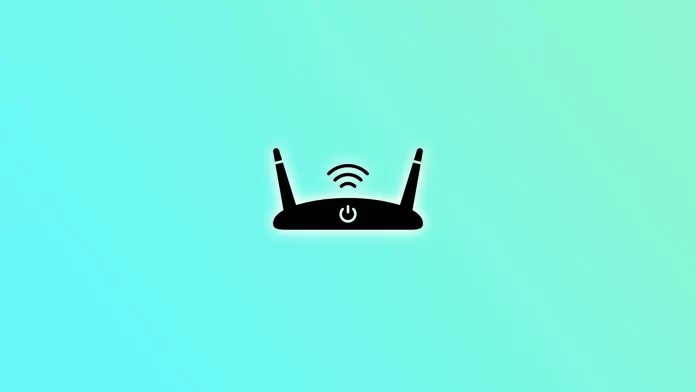Baixa velocidade do Wi-Fi, quedas de conexão ou atrasos muitas vezes levam as pessoas a buscar soluções, e uma das recomendações populares é mudar o canal do roteador. Esse método foi amplamente promovido em artigos e fóruns, mas hoje em dia perdeu sua relevância. Por que isso aconteceu?
Como funcionam os canais Wi-Fi
O Wi-Fi opera em faixas de frequência com um número limitado de canais: na faixa de 2,4 GHz há até 14, na de 5 GHz até 48, e na de 6 GHz até 59. No entanto, a quantidade de canais disponíveis pode variar dependendo do país.
No passado, quando os dispositivos Wi-Fi começaram a ser amplamente utilizados, escolher o canal certo era importante. O canal era fixado no dispositivo no momento da conexão, e se muitas redes ou dispositivos estivessem operando nele, isso causava uma redução na velocidade.
Com o surgimento de tecnologias como MIMO, a combinação de vários canais para aumentar a velocidade e a troca automática de canais durante o funcionamento, a situação mudou. Roteadores modernos analisam a carga e mudam automaticamente para os canais menos congestionados. Isso torna a troca manual de canais desnecessária ou até prejudicial. Se você definir um canal manualmente, o dispositivo continuará utilizando-o mesmo que esteja sobrecarregado, o que pode piorar o desempenho geral da rede.
Além disso, em escritórios ou áreas densamente povoadas, a seleção automática funciona melhor, pois a rede se adapta continuamente às mudanças. Se parecer que o Wi-Fi está lento, reiniciar o roteador será muito mais eficaz do que tentar mudar o canal manualmente.
Como trocar o canal, se você ainda quiser tentar
Se você decidir experimentar, acesse as configurações do roteador por meio de um navegador web, inserindo o endereço IP (geralmente indicado no próprio dispositivo). Após fazer login na interface administrativa, procure a seção “Configurações sem fio” ou “Wireless Settings”, e depois o campo “Canal” ou “Channel”. Selecione o canal desejado, salve as alterações e reinicie o dispositivo.